Macユーザーにとって、QuickTimeで動画を再生する人が多いでしょう。Appleが独自に開発したMOVという形式はデータ容量が少なく高画質に動画を保存することが出来ます。ですが、QuickTimeがないと再生することができないのでWindowsユーザーとの動画のやりとりは難しいです。
クイックタイムのMOVからWMV形式に変換して、Windowsで再生出来るようにします。動画を変換するMac用のフリーソフトは数多くありますが、簡単便利とは言えないソフトも多くあります。
ですが、Wondershare 動画・音楽変換3!プロ (Mac版)を利用して、QuickTimeのデータをWMVへ変換するのはとても簡単です。
クイックタイムのMOV動画をWMV形式に変換
STEP1.クイックタイムのMOVファイルを追加
『スーパーメディア変換!(Mac版)』の操作は簡単です。ソフトを起動して、左下側「+」ボタンをクリックするか、またはドラッグ&ドロップしてMOVファイルを追加してください。
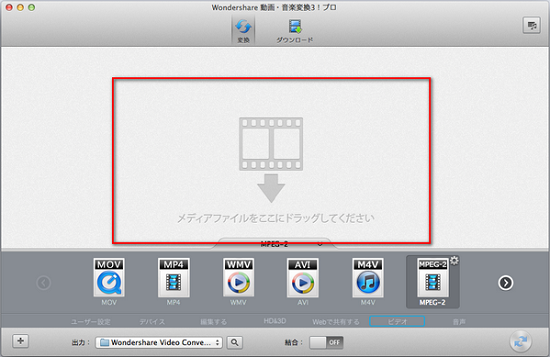
STEP2.出力形式を選択
下部出力形式欄から変換したい「WMV」形式を選びます。動画選択画面はMacのFinderのようなデザインになっているので、選びやすいです。
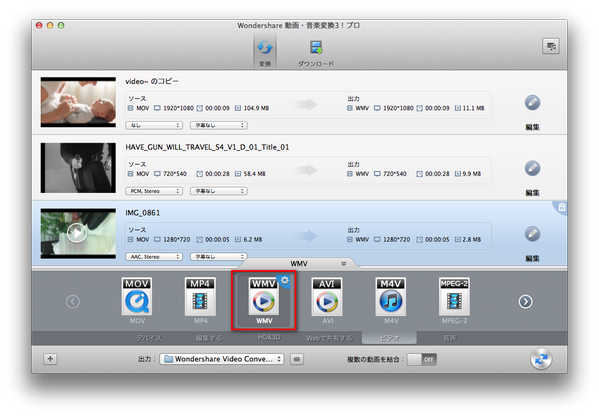
STEP3.高画質MOV動画をWMV形式に変換開始
では、QuickTimeのMOV動画を変換しましょう。動画拡張子の変換はワンクリックで一発変換します。拡張子の名前がアイコンで書かれているので迷うことはありません。
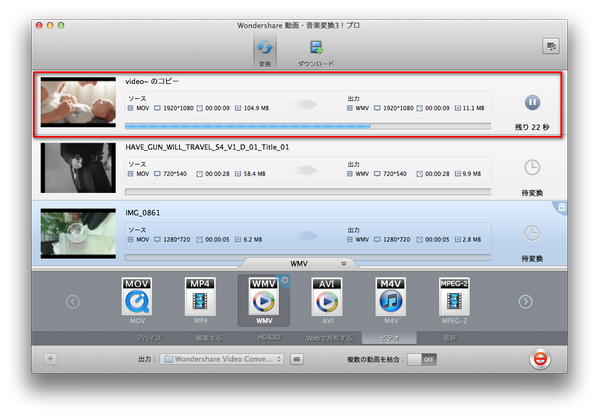
後は「変換」をクリックすれば、『スーパーメディア変換!(Mac版)』が自動的にQuickTimeの動画データをWindowsメディアプレイヤーでも再生可能なWMV形式の動画に変換してくれます。
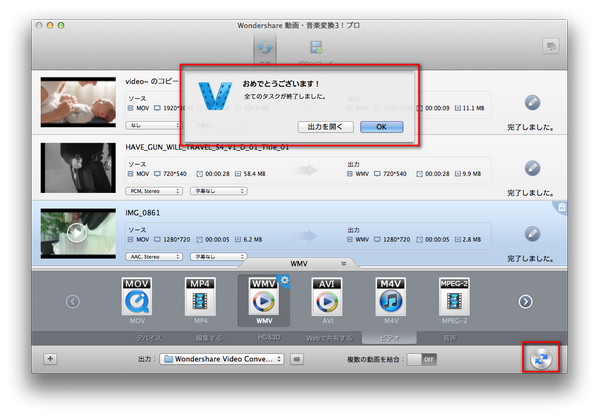
MacとWindowsでよく問題になるのは、フォーマットの壁です。
Wondershare動画・音楽変換3!プロ (Mac版)を使えば動画のフォーマット問題をある程度防ぐことができます。
よく、Windowsと動画のやり取りをするというユーザーにとって、これほど便利な動画変換ソフトはないでしょう。

ka haru
Editor
コメント(0)